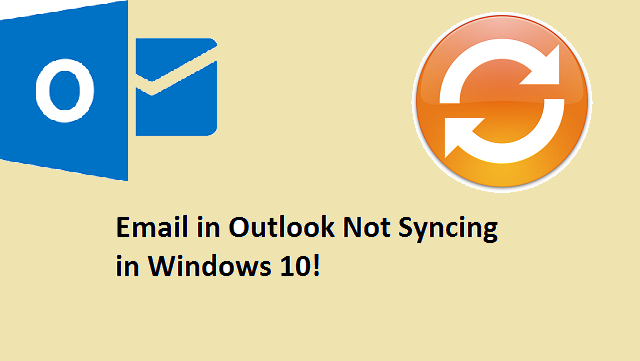
Outlookは、Windows 10の最近の更新後に電子メールを同期していません。エラーメッセージに「サーバーへの接続に問題があります」と表示されます。 これは1つのアカウントでのみ起こります。 他のアカウントは電子メールを同期しています。 この問題を解決するには?
Outlook電子メールがWindows 10で同期していない場合は、アカウントを修復する必要があります。 ここでは、電子メールを同期していないか、Windows 10で新しいものをダウンロードしていないOutlookアカウントを修復する手順があります。
- Outlookを開き、[ファイル]タブに移動します
- 情報の下にある[アカウント設定]オプションをクリックします
- [アカウント設定]ウィンドウが開いたら、同期に失敗したメールアカウントを選択し、[修復]ボタンをクリックします
- これで、「アカウントの修復」ウィンドウが開きます。 ここでフィールドをチェックし、「次へ」をクリックします。
- Outlookはアカウントの修復処理を開始します
ネットワーク接続が今すぐ有効になります。 電子メールアカウントの設定を探し、サーバーにログオンして、すべて正常に動作しているかどうかを確認します。 プロセスが完了したら、「アカウントの変更」リンクをクリックして設定を確認し、「次へ」ボタンをクリックすることもできます。 今度はOutlookがアカウントの設定をテストし、すべてが正常であればメッセージを表示します。 このメッセージが表示されたら、[閉じる]をクリックします。 最後に、「完了」ボタンをクリックします。
それでおしまい。 Microsoft Outlookを再起動し、問題が解決したかどうかを確認します。 必要に応じて、「送信/受信」ボタンを使用して初めて手動で同期することもできます。 Outlookに「サーバーへの接続に問題があります」というメッセージが表示された場合は、OutlookにOutlookを再接続して電子メールにアクセスする必要があります。
注:Outlookに問題が発生した場合、アクセスできないPSTファイル、Outlookのフリーズ、開かない、PSTファイルの破損などの問題がある場合は、これを使用できます PSTファイルの修復ツール Outlook PSTファイルのすべての問題を修正します。 このソフトウェアは、Outlookの問題を安全かつ簡単に修正します。